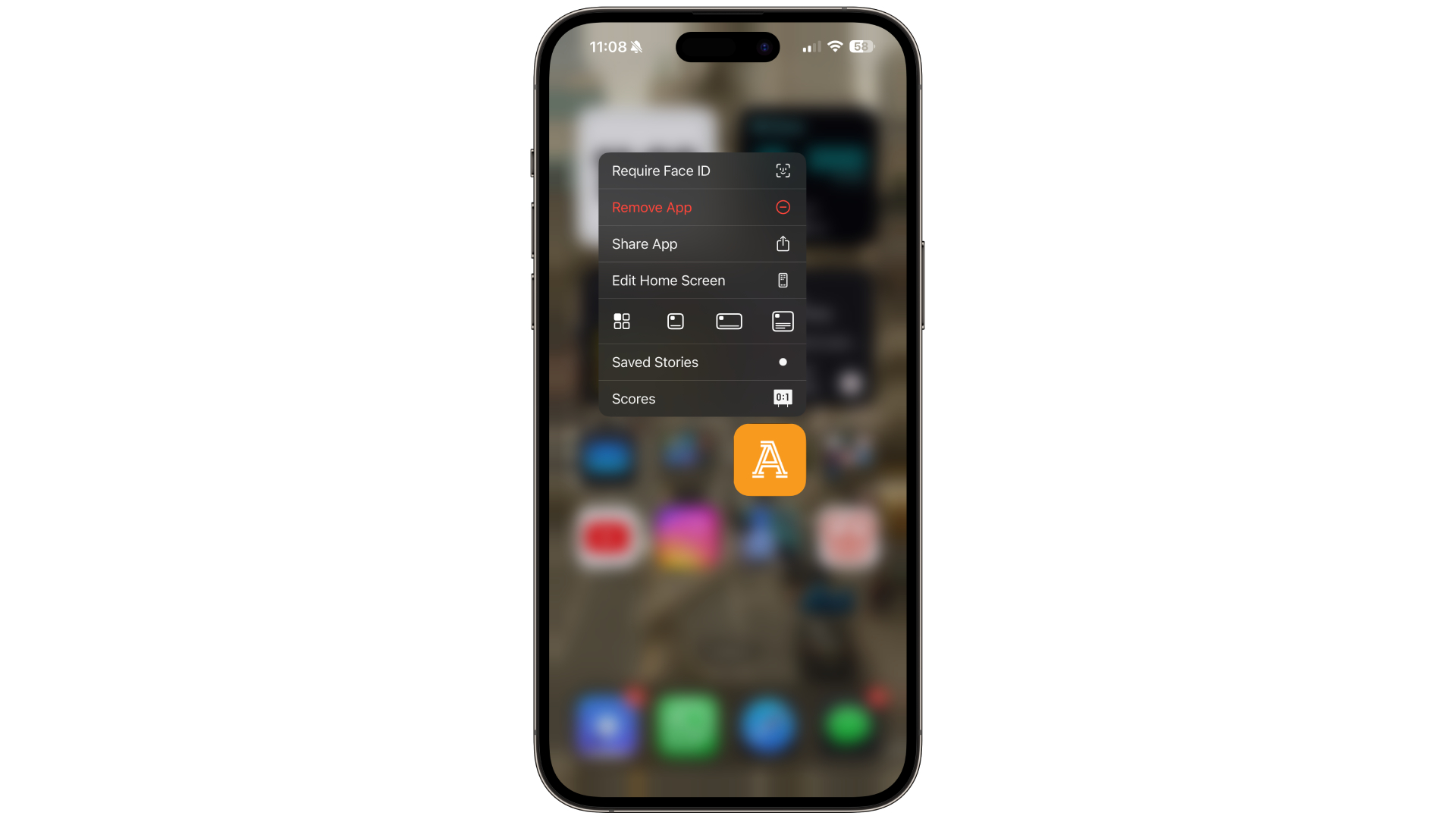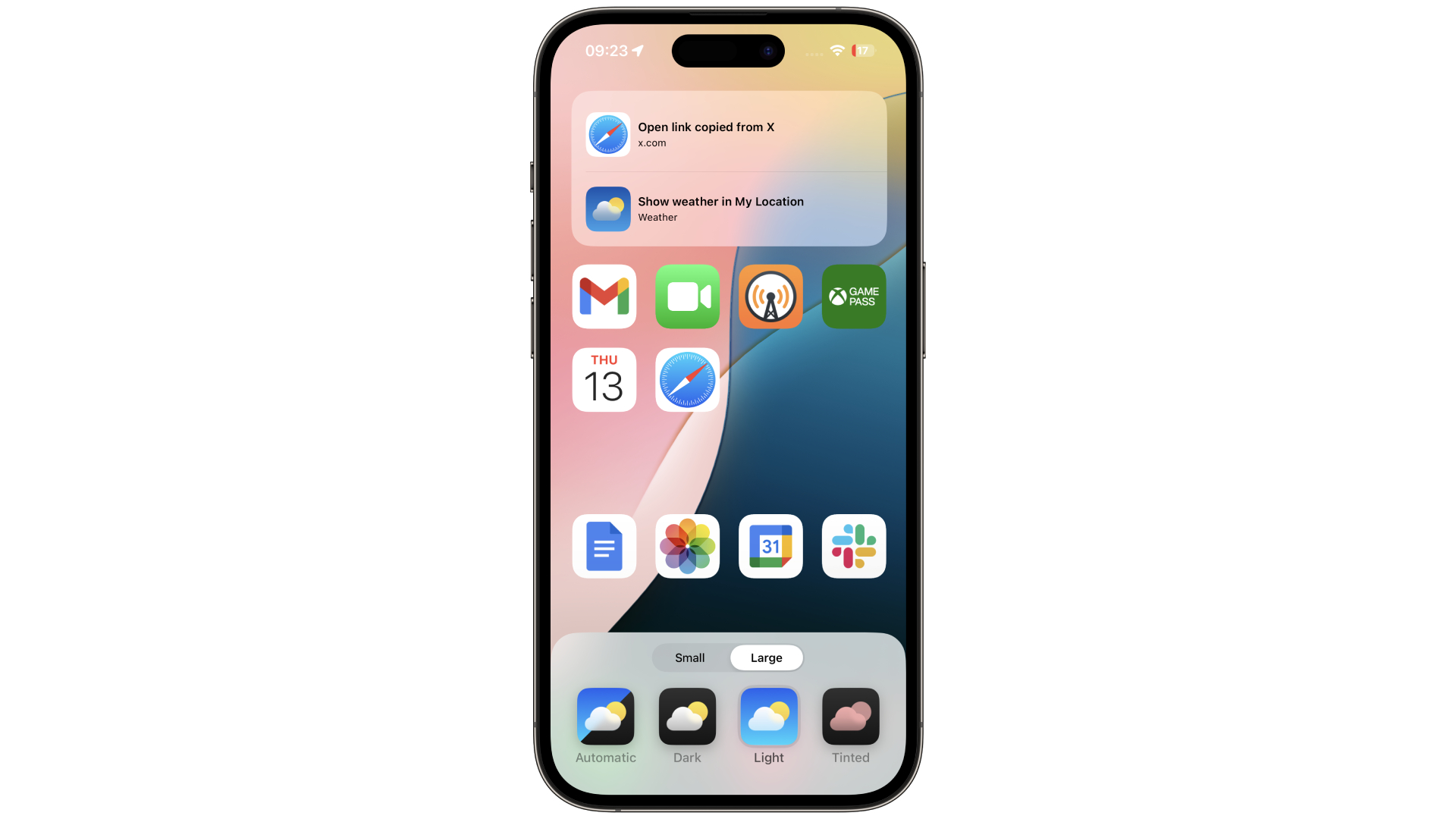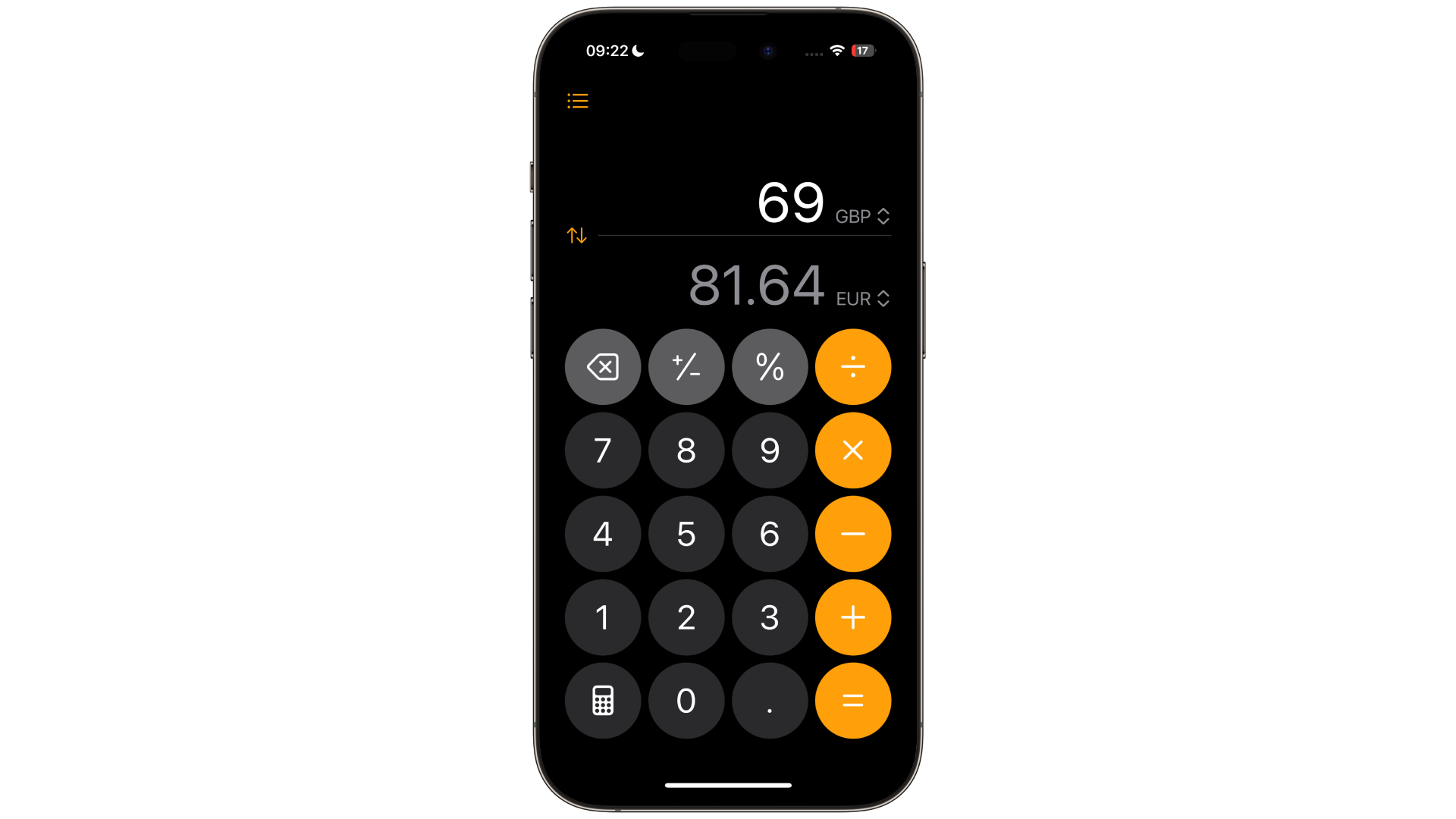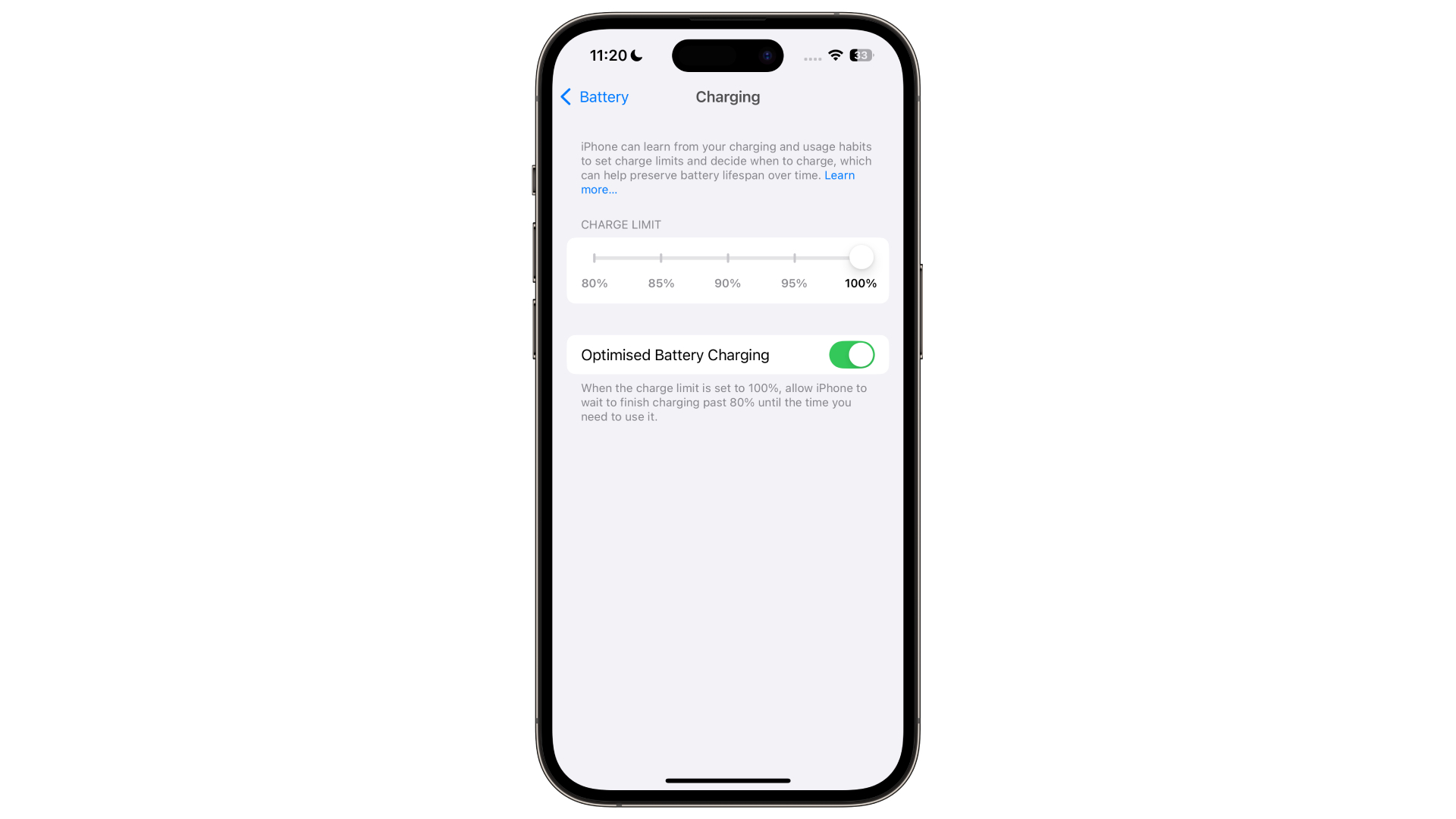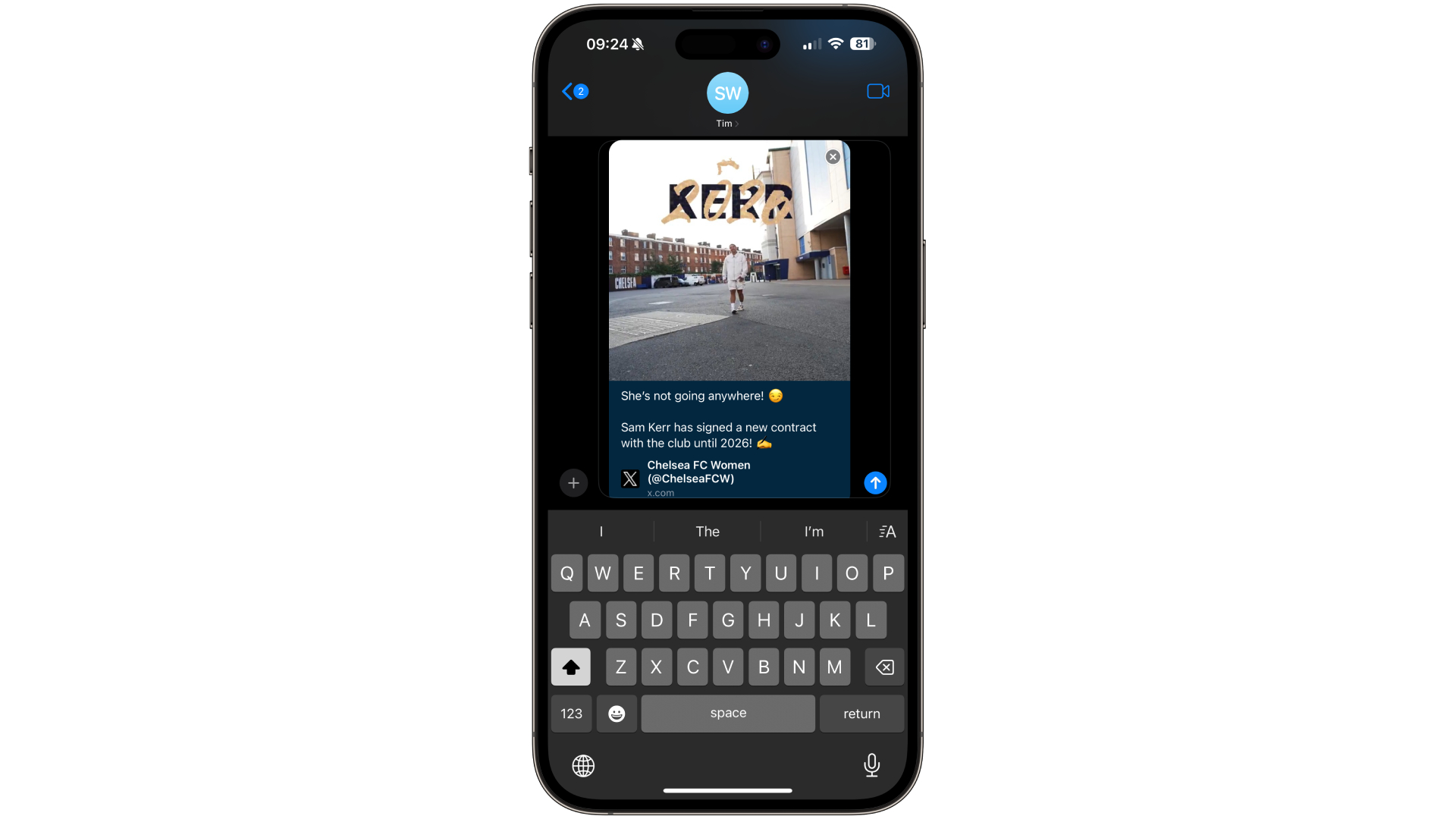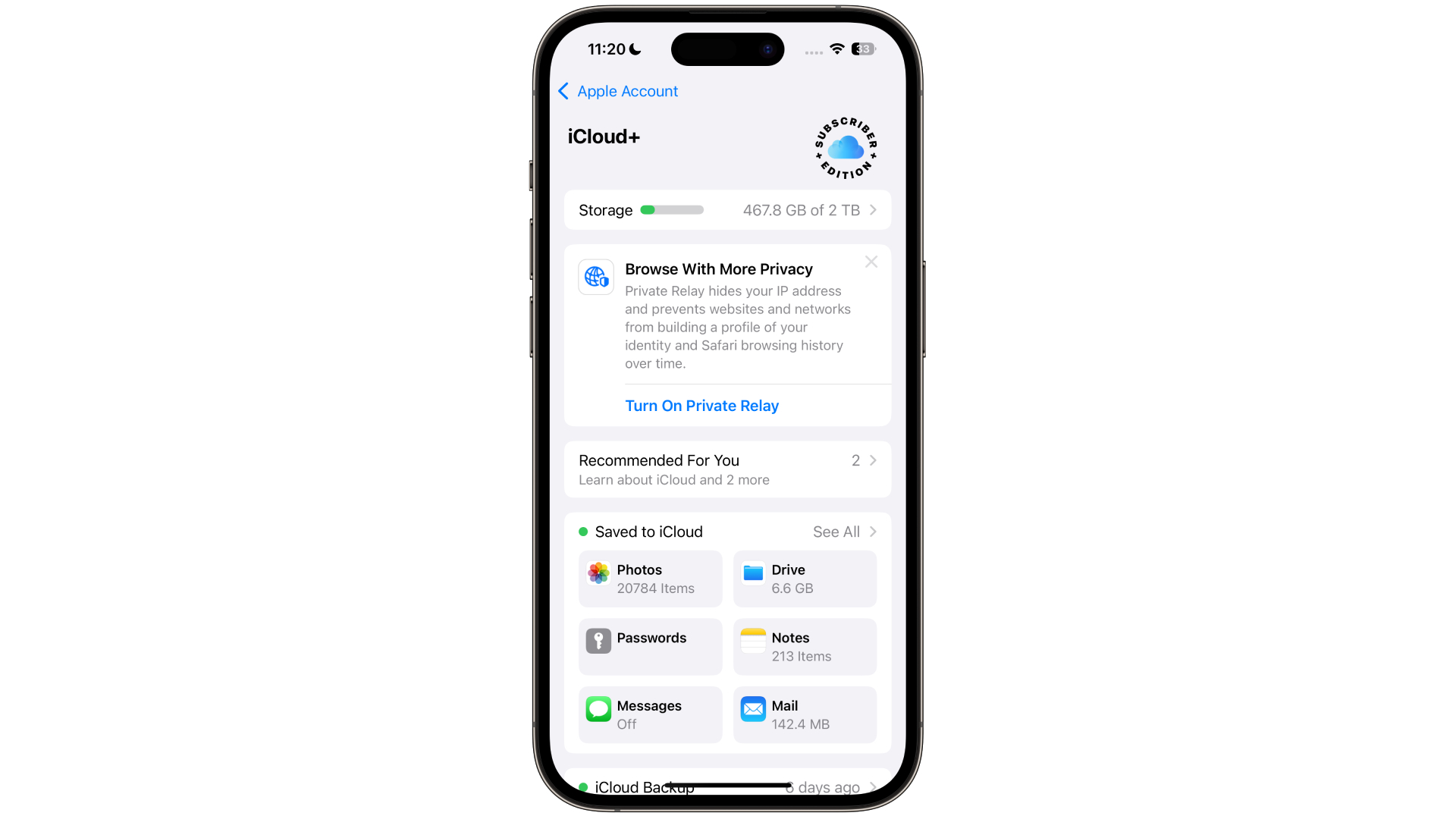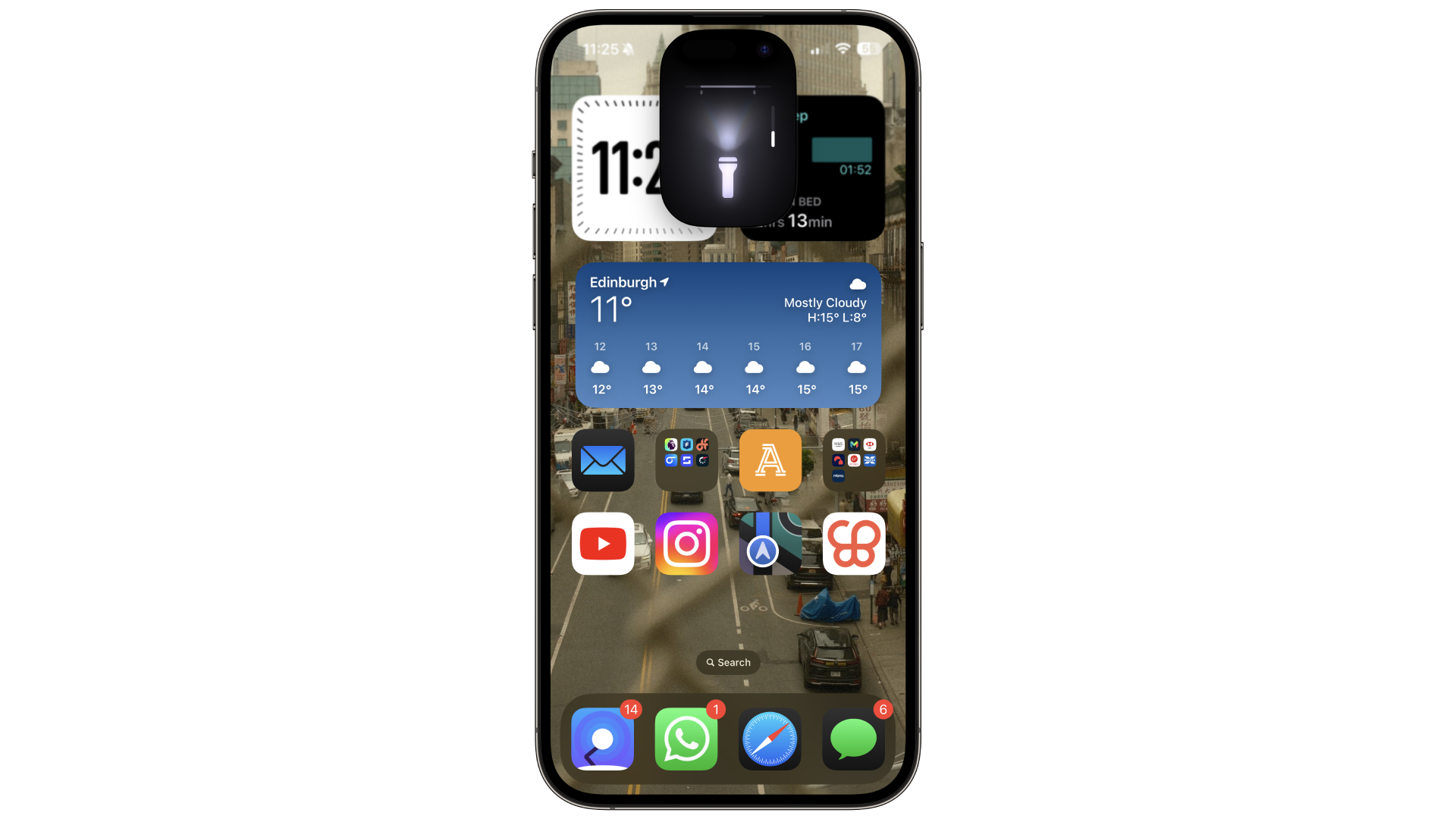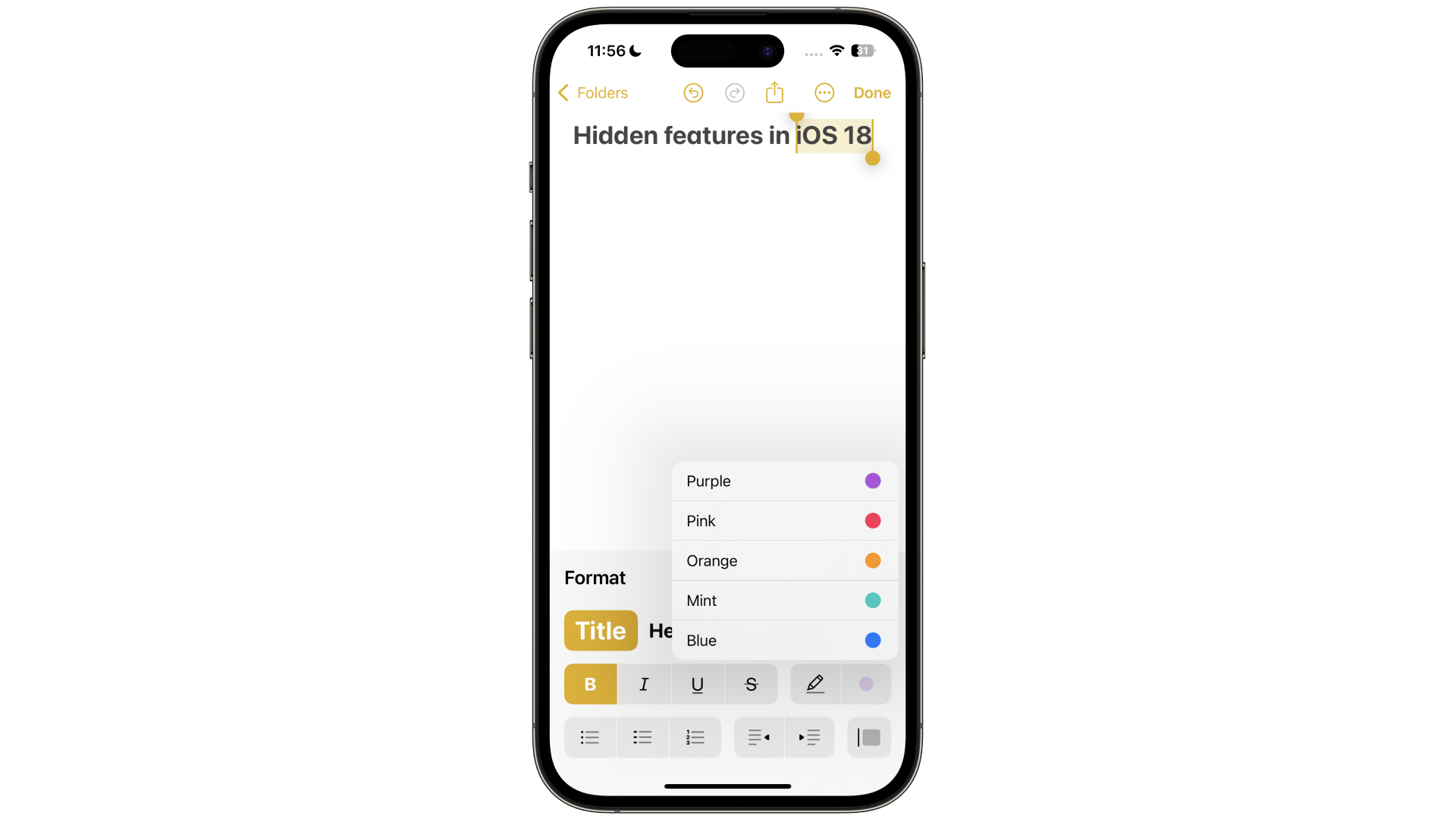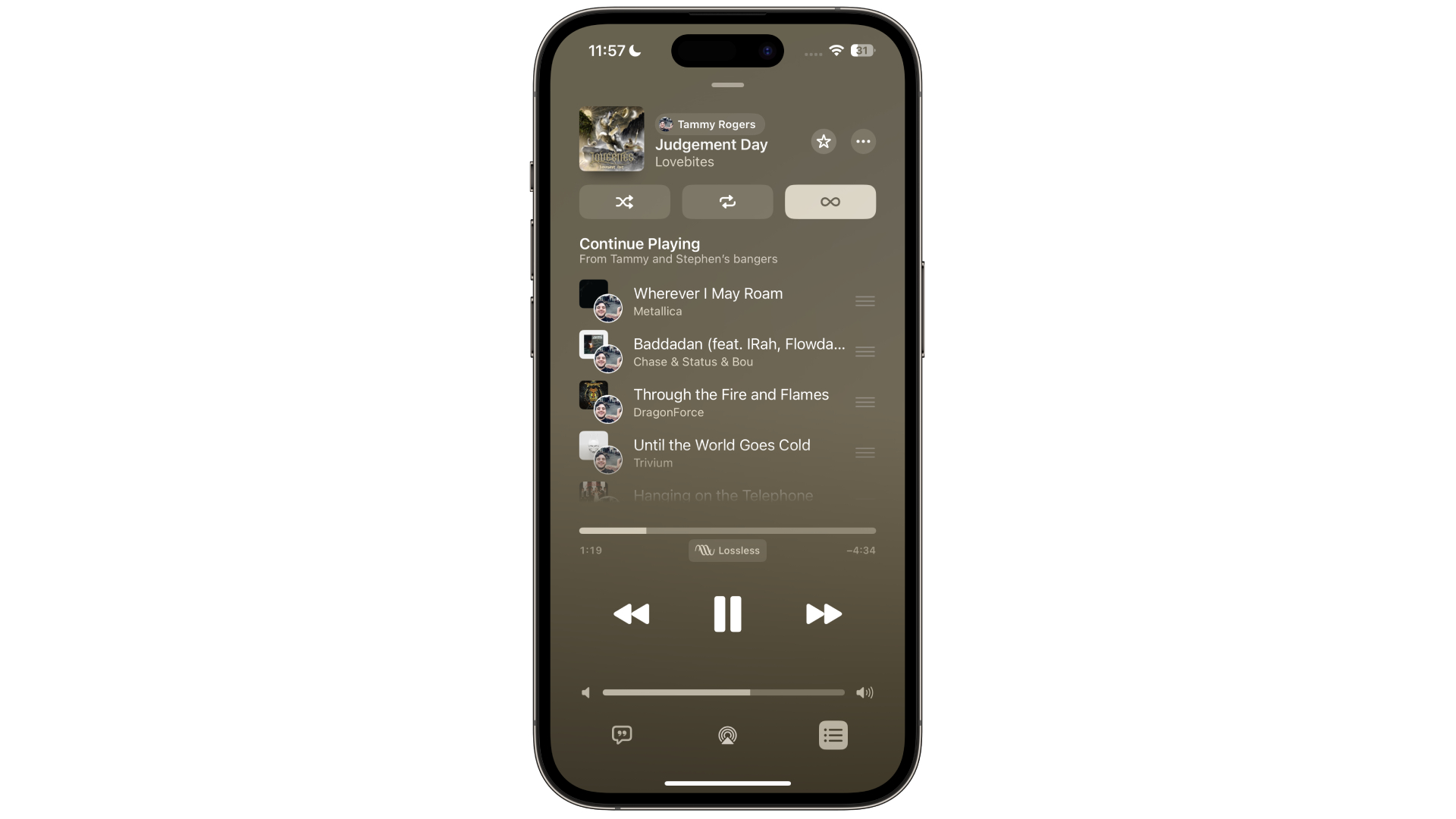iOS 18 est sorti ! La dernière mise à jour logicielle pour les meilleurs iPhones a été révélée lors de la WWDC 2024 le 10 juin, apportant de nombreuses fonctionnalités nouvelles et améliorées au système d'exploitation. Un thème clé pour iOS cette année semble être la personnalisation. Sur l'écran d'accueil, vous pouvez désormais placer vos icônes n'importe où et les teinter dans la couleur de votre choix. Il existe également une bascule pour les basculer vers un thème plus sombre. De plus, vous pouvez verrouiller n'importe quelle application derrière Touch ID ou Face ID, nécessitant une authentification avant de pouvoir y accéder. Apple a présenté de nombreuses fonctionnalités pour iOS 18 le 10 juin, même si certaines passent toujours inaperçues.
Nouvelle façon de sélectionner des widgets sur l'écran d'accueil
Imaginez la scène : vous en avez assez d'avoir l'icône de l'application Carrot Weather sur votre écran d'accueil – vous la voulez juste comme widget. Avant iOS 18, vous auriez dû supprimer l'application, puis ajouter manuellement un widget à votre écran d'accueil. Désormais, c'est beaucoup plus simple. Sous iOS 18, il suffit d'appuyer longuement sur l'icône de l'application. Une nouvelle option de menu apparaîtra, affichant trois choix de widgets. En appuyant sur l'un d'eux, vous transformerez instantanément l'icône de l'application en widget.
Masquer les étiquettes des applications sur l'écran d'accueil
En plus de placer les icônes d’applications où vous le souhaitez sur l’écran d’accueil d’iOS 18, vous pouvez également masquer les noms des applications. Appuyez et maintenez sur une zone vide de l'écran d'accueil, puis appuyez sur « Modifier » et « Personnaliser » en haut à gauche. Un menu apparaîtra en bas. Choisissez « Grand » et les noms des applications disparaîtront.
Nouvelle option de conversion dans la calculatrice
La nouvelle application Calculatrice est fantastique, offrant de nouvelles façons d'aider avec les sommes et les équations, ainsi que la prise en charge de l'Apple Pencil via Math Notes sur l'iPad. Sur iPhone, il introduit également une autre nouvelle fonctionnalité, appelée Convert. Cela peut instantanément changer une valeur en une autre.
Définir le niveau de charge
Dans iOS 18, vous pouvez modifier le niveau de charge selon diverses options : 80 %, 85 %, 90 %, 95 % et 100 %, au lieu de basculer sur 80 %. L’avantage de cela peut contribuer à prolonger la santé de la batterie de votre iPhone. Au moment de la rédaction, la modification du niveau de charge est exclusive aux modèles d’iPhone 15. De plus, cette section de l'application Réglages dans iOS 18 vous indiquera si votre iPhone est branché sur un chargeur lent et prendra donc plus de temps à se recharger.
Prévisualiser les liens dans les messages avant de les envoyer
Avant iOS 18, les liens d'aperçu dans les messages apparaissaient après leur envoi. Désormais, ces liens de sites Web passeront d’une URL à un aperçu avant que vous appuyiez sur Envoyer.
Écran iCloud repensé dans l'application Paramètres
La section iCloud de l'application Paramètres a également connu d'énormes améliorations. La majeure partie de votre compte est désormais affichée sous forme de grille, au lieu de liste. De cette façon, vous pouvez voir quelles applications occupent le plus de stockage sur votre compte iCloud, ainsi que savoir si certaines fonctionnalités iCloud+, comme Relais privé et Masquer mon e-mail, sont activées.
Changer le volume affecte le cadre de l'iPhone
Une amélioration mineure lors du changement de volume, mais un véritable témoignage de l'attention portée aux détails par Apple. Lorsque vous appuyez sur l'un des boutons de volume de votre iPhone, la lunette s'adapte, s'étendant sur le bouton sur lequel vous appuyez.
Nouvelles options de lampe de poche pour les utilisateurs d’iPhone 15 Pro uniquement
Une nouvelle option de lampe de poche semble être exclusive aux utilisateurs d'iPhone 15 Pro pour le moment, où son activation fera apparaître une nouvelle icône dans Dynamic Island. Ici, vous pouvez régler la largeur du faisceau sur trois niveaux différents : large, moyen et étroit. Vous pouvez également faire glisser votre doigt vers le bas pour régler la luminosité.
Options de couleur dans Notes
Pour la première fois, la couleur arrive dans l'application Notes dans iOS 18 – mais il y a un problème. Au lieu de pouvoir choisir n'importe quelle couleur, Apple vous en propose cinq : vous pouvez y accéder en accédant à une note, puis en appuyant sur l'icône « Aa ». Vers la droite de ce menu de formatage, vous verrez une nouvelle option de couleur.
Nouvelle disposition de la file d'attente dans Apple Music
Bien qu'il y ait eu de nombreuses rumeurs concernant les nouvelles fonctionnalités d'Apple Music dans iOS 18, aucune d'entre elles ne s'est concrétisée. Cependant, il y a une amélioration qui mérite d'être mentionnée lorsque vous mettez de la musique en file d'attente. Cette nouvelle fonctionnalité est similaire à celle de Spotify, vous permettant d'ajouter des chansons à la file d'attente et de les supprimer. Vous pouvez également mettre en file d'attente une nouvelle chanson immédiatement après la fin de la chanson en cours.
Nouvelle option multicolore sur l'écran de verrouillage
Dans iOS 18, vous pouvez modifier l'heure et la date pour avoir une teinte multicolore, créant ainsi un effet arc-en-ciel vibrant sur votre écran de verrouillage.